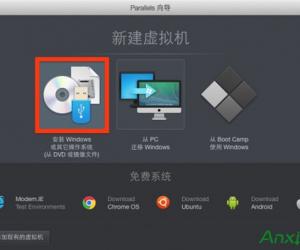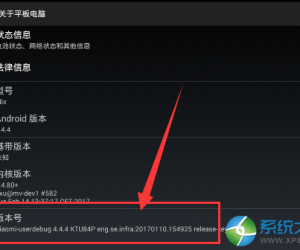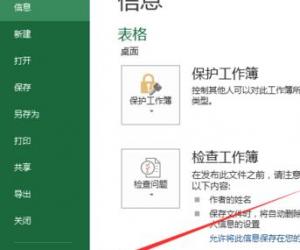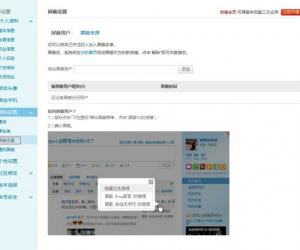苹果mac电脑如何开启root账户方法 如何在Mac上启用root用户教程
发布时间:2017-06-01 09:55:17作者:知识屋
苹果mac电脑如何开启root账户方法 如何在Mac上启用root用户教程。我们在使用电脑的时候,总是会遇到很多的电脑难题。当我们在遇到了需要在苹果电脑中开启root账户的时候,我们应该怎么办呢?一起来看看吧。
一、如何为Mac OS X开启 Root 账户?
1、打开"系统偏好设置",进入"用户与群组"面板,记得把面板左下角的小锁打开
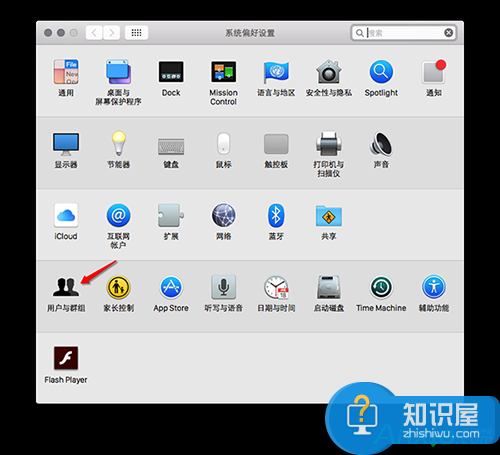
2、然后选择面板里的"登录选项",在面板右边你会看到"网络账户服务器",点击它旁边的"加入…"按钮。
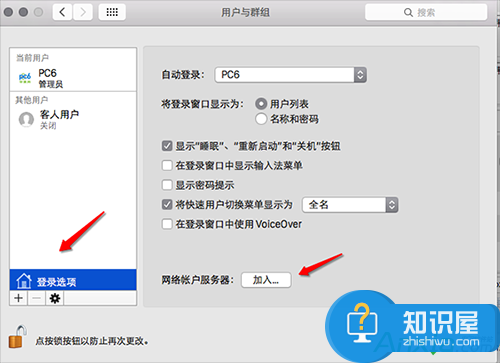
3、再点击弹出的窗口中"打开目录实用工具"。这时会弹出一个新窗口,把左下角的小锁打开
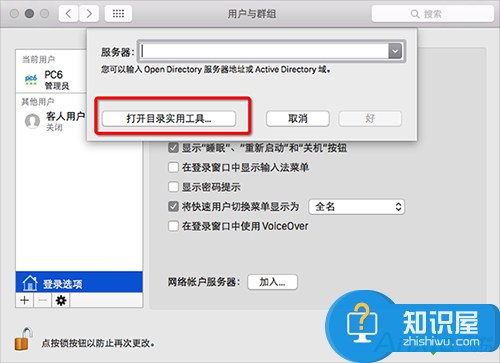
4、然后点击菜单栏上的“编辑” – “启用 Root 用户”
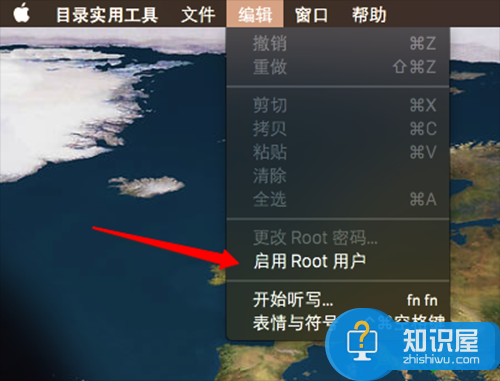
5、在弹出的窗口中设置 Root 的密码就可以了。
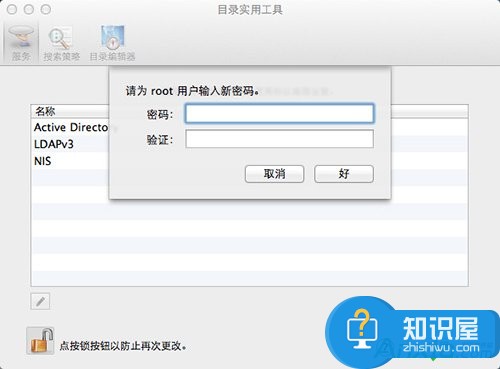
6、也想你会觉得上面的步骤有些繁琐,你可以在 Finder 中按组合键“shift + command + G”直接前往文件夹 /System/Library/CoreServices,在里面找到“目录实用工具”来开启 Root 账户。
启用之后,你可以注销系统然后用刚刚开启的 Root 帐号登录 Mac OS X 了。
二、关闭 Root 账户
Root 账户的权限系统中最高级别了,在我们日常生活中几乎用不到,为了避免发生各种安全问题,MacGG建议在用 Root 账户解决完问题后关闭 Root 账户。关闭的步骤跟上面差不多,只是在打开“目录实用工具”后,点击“编辑”菜单里的“停用 Root 用户”即可。
对于我们在遇到了这样的电脑难题的时候,我们就可以利用到上面给你们介绍的解决方法进行处理,希望能够对你们有所帮助。
知识阅读
软件推荐
更多 >-
1
 一寸照片的尺寸是多少像素?一寸照片规格排版教程
一寸照片的尺寸是多少像素?一寸照片规格排版教程2016-05-30
-
2
新浪秒拍视频怎么下载?秒拍视频下载的方法教程
-
3
监控怎么安装?网络监控摄像头安装图文教程
-
4
电脑待机时间怎么设置 电脑没多久就进入待机状态
-
5
农行网银K宝密码忘了怎么办?农行网银K宝密码忘了的解决方法
-
6
手机淘宝怎么修改评价 手机淘宝修改评价方法
-
7
支付宝钱包、微信和手机QQ红包怎么用?为手机充话费、淘宝购物、买电影票
-
8
不认识的字怎么查,教你怎样查不认识的字
-
9
如何用QQ音乐下载歌到内存卡里面
-
10
2015年度哪款浏览器好用? 2015年上半年浏览器评测排行榜!